-
ارسال تیکت ثبت تیکت و سوالات پیش از خرید
-
تماس با واحد پشتیبانی 021-91300210
-
تماس با دفتر مرکزی 0313740

به اشتراک بگذارید

به اشتراک بگذارید
اگر شما نیز یکی از کاربران سایت می باشید که برای استفاده از سرور مجازی سیستم عامل ویندوز را انتخاب کرده اید، احتمالا به انواع خطاها در هنگام اتصال یا ریموت زدن به سرور مجازی از طریق نرم افزار ریموت دسکتاپ برخورد نموده اید. اغلب خطاهایی که در اتصال به سرور از طریق ریموت دسکتاپ به آن برخورد می کنیم به دلیل اتصال ضعیف اینترنت و یا ضعف اطلاعات درباره چگونگی اتصال به سرور از این طریق هستند.
در این مقاله با ما همراه باشید تا به بررسی و رفع مشکل عدم اتصال به سرور از طریق ریموت دسکتاپ پرداخته و هر مشکل را بصورت جداگانه بررسی کنیم.
رایج ترین خطایی که شما در هنگام اتصال به سرور به آن برخورد می کنید خطایی است که در تصویر زیر مشاهده می شود. هرگاه در هنگام اتصال به سرور مجازی از طریق ریموت دسکتاپ به خطای زیر برخوردید قدم به قدم این مراحل را چک کنید.
1. ابتدا اتصال اینترنت خود را بررسی نمایید.
در بسیاری از موارد این خطا به دلیل عدم اتصال پایدار اینترنت اتفاق می افتد. توصیه می شود برای اتصال به سرور از طریق ریموت دسکتاپ، از اینترنت ثابت استفاده شود. چرا که اینترنت همراه از پایداری و سرعت مناسبی برخوردار نیست و باعث اتصال ضعیف دستگاه شما به سرور می شود.
2. اگر از کانکشن اینترنت خود اطمینان دارید، لطفا وارد سایت وب داده شوید و از طریق پنل کاربری خود از روشن بودن سرور مجازی اطمینان حاصل نمایید.
شما از طریق پنل نمایش داده شده در تصویر بالا می توانید در هر لحظه وضعیت سرور مجازی خود را بررسی نمایید.
برای این منظور ابتدا چک کنید که status سرور در وضعیت online باشد. در صورتی که در وضعیت offline قرار داشت، بر روی گزینه start vps کلیک نمایید و سپس مجددا اقدام به اتصال نمایید.
3. در هنگام سفارش سرور مجازی چه سیستم عاملی را برای نصب برروی سرور انتخاب کرده اید؟
لطفا اطمینان حاصل کنید سیستم عامل انتخابی شما در هنگام خرید و سیستم عامل نصب شده برروی سرور هر دو ویندوز باشند. برای اتصال از طریق ریموت دسکتاپ حتما باید سیستم عامل ویندوز بر روی سرور مجازی شما نصب شده باشد، سپس اقدام به اتصال از طریق ریموت دسکاپ نمایید.
4. برای اتصال به سرور مجازی از طریق ریموت دسکتاپ، باید اقدام به وارد کردن پورت سرور نمایید. پورت ریموت دسکتاپ سرور شما برا امنیت بیشتر از حالت پیش فرض تغییر داده شده است. این پورت در ایمیل فعالسازی که در زمان خریداری برای شما ارسال می شود موجود است. لطفا اطمینان حاصل کنید که آی پی و پورت در هنگام اتصال به صورت صحیح وارد شده اند.
در این مثال آدرس باید به صورت زیر باشد:
45.94.213.12:59636
5. اگر تمامی موارد بالا چک شد و همچنان مشکل در هنگام اتصال وجود داشت اقدام به گرفتن ping سرور نمایید.
به این صورت که در کامپیوتر خود cmd را سرچ نمایید. سپس تایپ کنید:
ping 45.94.213.12
اگر نتیجه نمایش داده شده به صورت زیر بود، یعنی مشکلی در اتصال به سرور وجود ندارد و شما می توانید بدون مشکل به سرور متصل شوید و باید مرحله 3 را مجددا بررسی نمایید.
اگر نتیجه به صورت زیر بود، لطفا مجددا مرحله دو را بررسی نموده و اگر سرور در وضعیت روشن قرار داشت از طریق ویژگی vnc اقدام به اتصال به سرور نمایید و فایروال سرور را بررسی کنید.
6. یکی از دیگر مشکلاتی که باعث ایجاد این ارور می شود، بلاک بودن آی پی سرور است.
شما می توانید برای بررسی این مورد، وارد سایت چک هاست به آدرس check-host.net شده و پس از وارد کردن آی پی و پورت اقدام به بررسی tcp port نمایید. در صورتی که نتیجه مشابه با تصویر پایین دریافت شد، یعنی آی پی سالم است و خطای دریافت شده به همان وارد بالا مربوط است و در صورتی که در لوکیشن های ایران با پبغام connection timeout مواجه شدید، یعنی آی پی شما بلاک است و برای رفع مشکل عدم اتصال به سرور از طریق ریموت دسکتاپ باید اقدام به خرید آی پی و سرور جدید نمایید، یا اگر به تازگی سرور را خریداری کرده اید از طریق تیکت به پشتیبانی سایت اطلاع دهید.
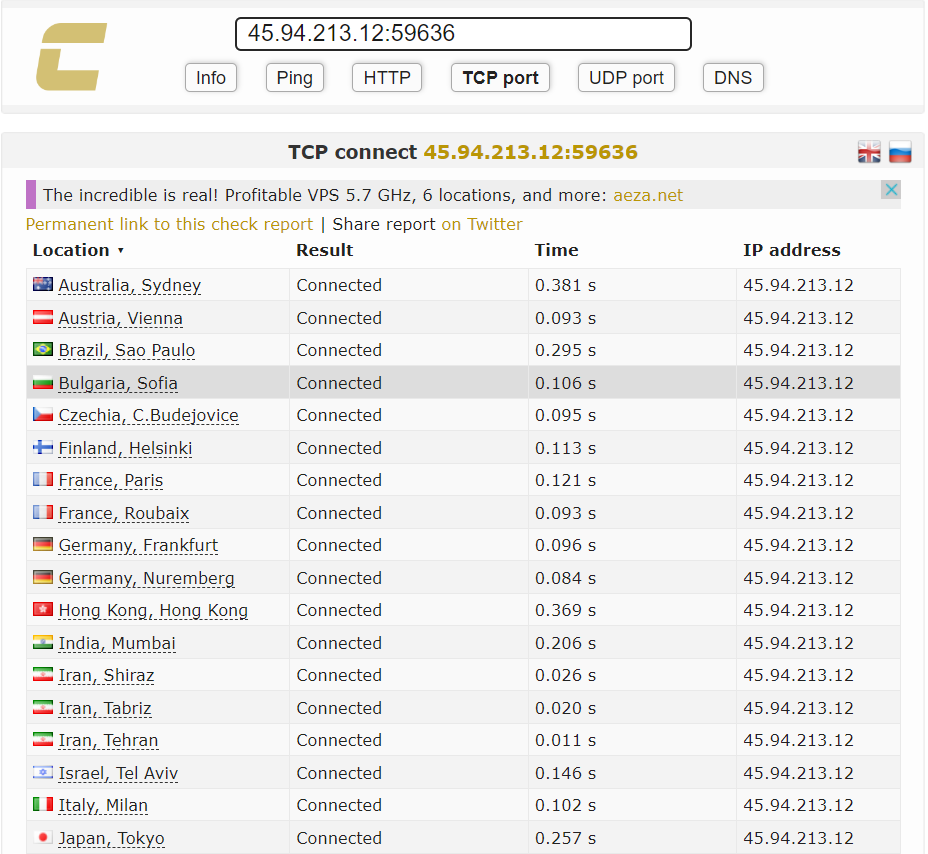
7. اتصال از طریق remote desktop تحت وب
اگر بعد از بررسی این مراحل همچنان اتصال به سرور ممکن نبود، شما می توانید با استفاده از ابزار remote desktop تحت وب، شرکت وب داده اقدام به اتصال به سرور نمایید. در اینصورت امکان اتصال به سرور حتی در صورت بلاک بودن آی پی نیز وجود دارد.
در صورتی که تمامی مراحل بالا را بررسی نمودید و درهنگام اتصال به سرور با خطای وارد کردن رمز اشتباه که در زیر تصویر آن را می بینید برخورد کردید، جهت بررسی و رفع مشکل عدم اتصال به سرور از طریق ریموت دسکتاپ می توانید مراحل زیر را بررسی نمایید.
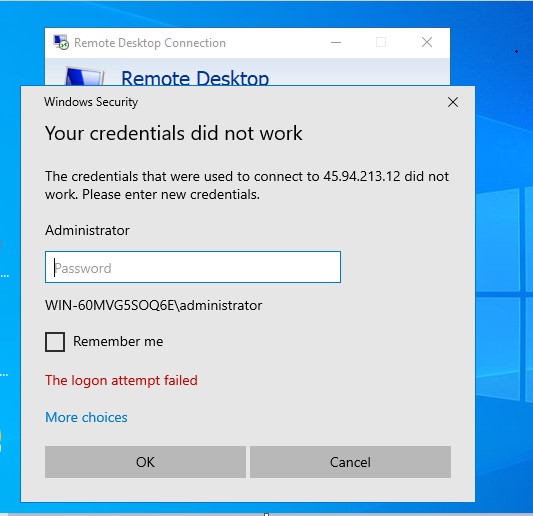
1. وارد سایت وب داده شوید و از قسمت ایمیل ها، ایمیل با نام اطلاعات ورود به سرور مجازی را باز کنید.
2. قسمت وارد شدن به سرور برای سیستم عامل ویندوز را پیدا کنید.
3. اطلاعات ثبت شده را خط به خط کپی و پیست کنید. لازم به ذکر است در صورتی که بر روی کامپیوتر و لپتاب شما سیستم عامل ویندوز 7 نصب می باشد باید یوزرنیم و رمز عبور را دستی تایپ نمایید.
4. در صورتی که همچنان خطا دریافت کردید، لطفا رمز سرور را از طریق پنل مدیریت سرور که در ناحیه کاربری شما قرار دارد تغییر داده، یکبار سرور را خاموش و روشن نمایید و سپس مجددا تست نمایید.
همچنین شما می توانید از آموزش زیر برای تغییر رمز سرورها استفاده نمایید.
آموزش تغییر رمز عبور سرور مجازی پس از خرید
در صورتی که با مطالعه این مقاله و بررسی تمامی موارد عنوان شده هنوز برای اتصال به سرور مشکل دارید اگر بر روی سرور اطلاعات مهمی ندارید و با پاک شدن آنها مشکلی برایتان پیش نخواهد آمد می توانید از طریق پنل مدیریت سرور که در ناحیه کاربری در اختیار دارید اقدام به نصب مجدد سیستم عامل سرور کرده و رمز عبور مورد نظر خود را در هنگام نصب بر روی سرور تنظیم کنید.
نصب مجدد سیستم عامل از گزینه install که در تصویر زیر مشاهده می کنید انجام می گیرد.
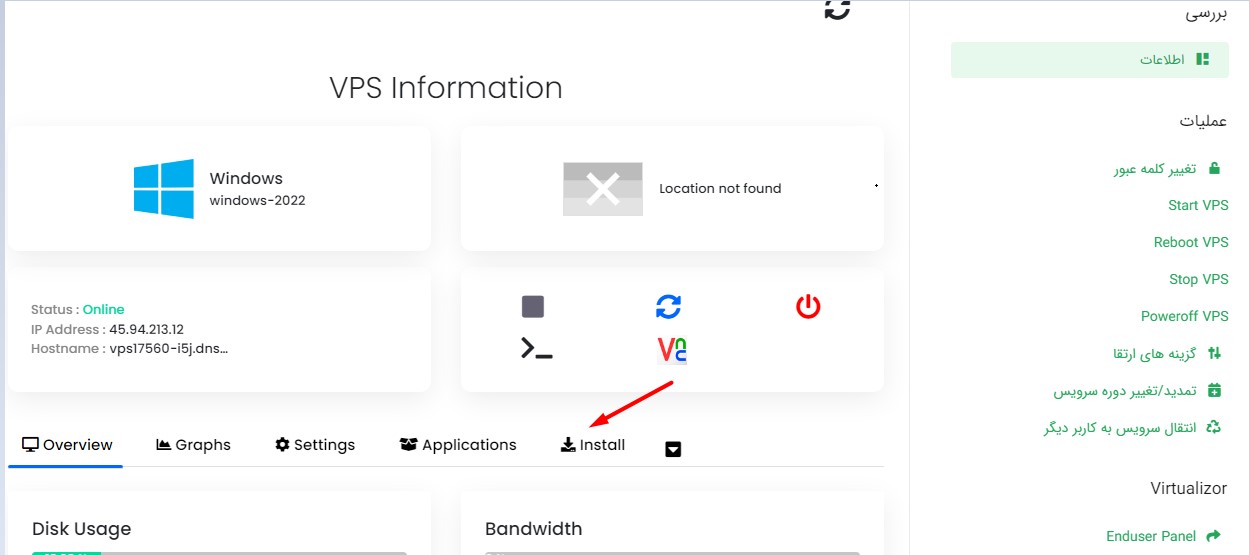
در این مقاله به بررسی دلایل و رفع مشکل عدم اتصال به سرور از طریق ریموت دسکتاپ پرداخته شد و راهکارهایی برای رفع هر مشکل ارائه شد. امید است که مفید و مورد توجه قرار گیرد.
در صورت نیاز به سرور مجازی می توانید از لینک زیر سفارش خود را در وب داده ثبت و سرور مجازی خود را بصورت آنی تحویل بگیرید.
سفارش سرور مجازی ایران
سفارش سرور اختصاصی ایران
سفارش سرور مجازی هلند
آخرین نوشته های بلاگ وب داده
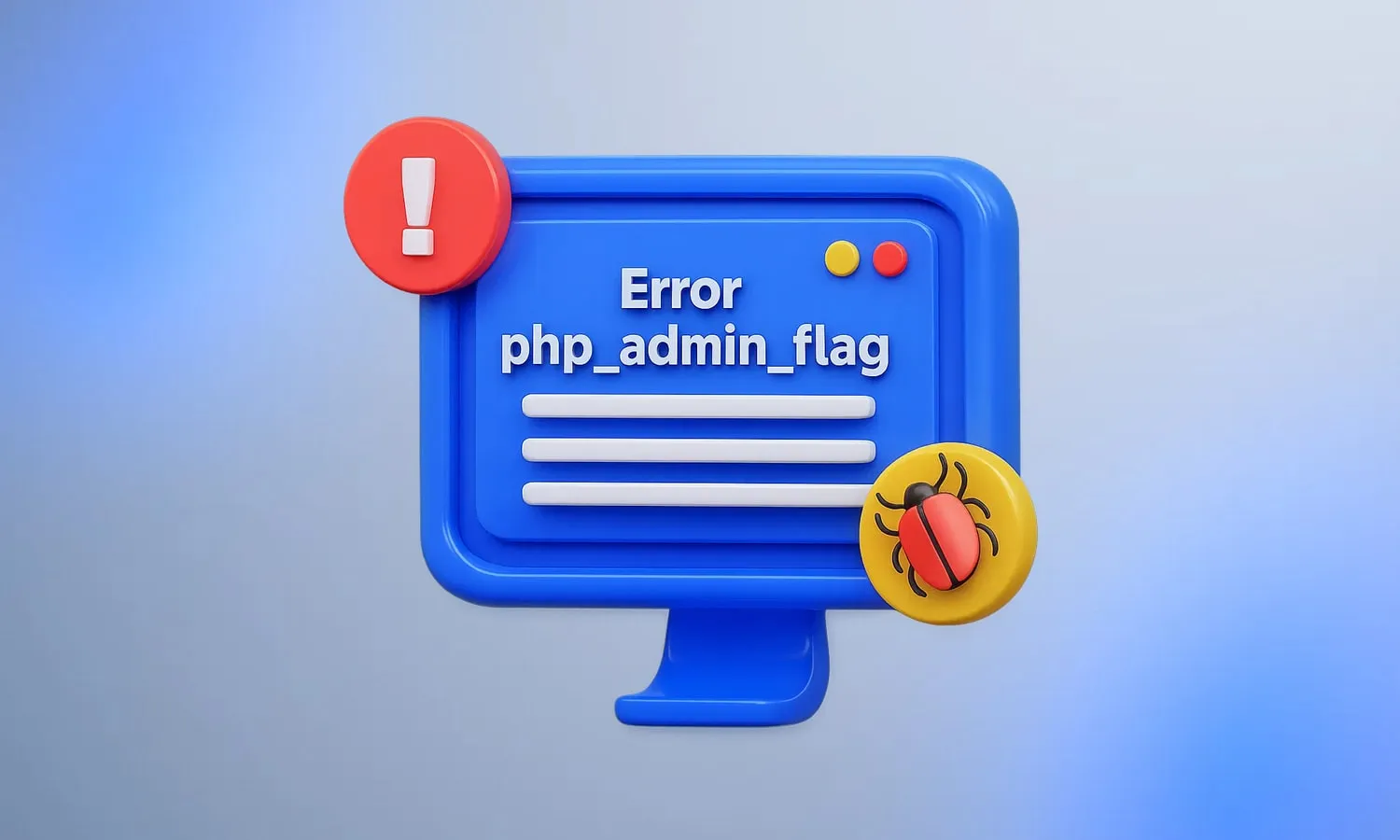
رفع خطای Invalid command ‘php_admin_flag’,module not included in the server configuration
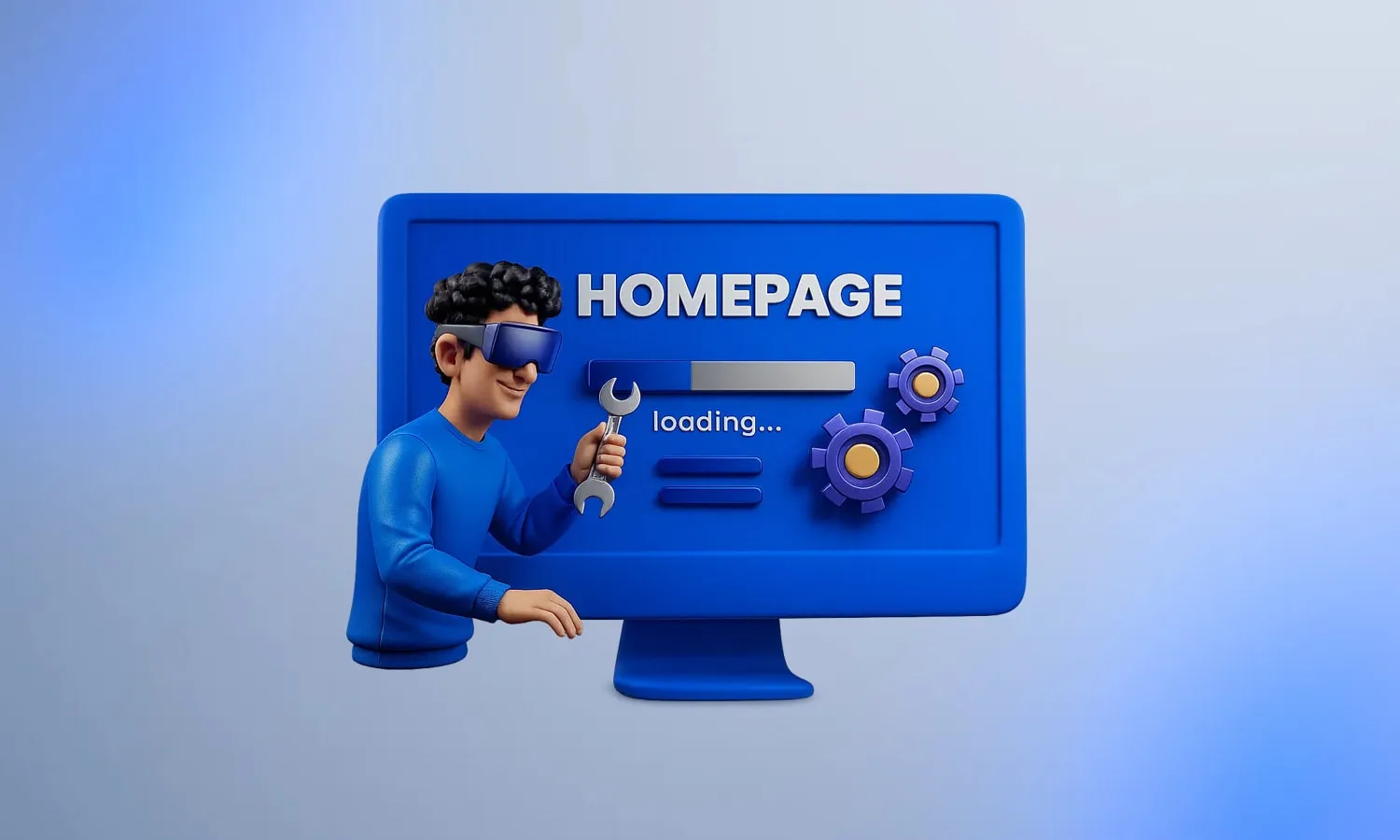
نصب extension در Cpanel از طریق ssh؛ راهنمای کامل 2025

هزینه ستاپ اولیه سرور اختصاصی دقیقا برای چیست؟